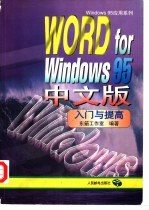
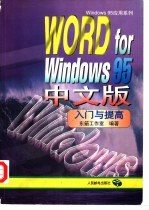
WORD for Windows 95中文版入门与提高PDF电子书下载
- 电子书积分:14 积分如何计算积分?
- 作 者:东箭工作室编著
- 出 版 社:北京:人民邮电出版社
- 出版年份:1996
- ISBN:7115062919
- 页数:442 页
目录 1
第一部分 Word 95中文版基础 1
第1章 Word 95中文版的新特性 3
1.1 更易使用 4
1.1.1 操作向导 4
1.1.2 全屏显示 5
1.1.3 快捷菜单 5
1.1.4 标签式对话框 6
1.1.5 自动套用格式 6
1.1.6 向导 7
1.1.7 报版样式栏 8
1.1.8 复制和粘贴格式 8
1.1.9 样式库 8
1.1.10 自动更正 9
1.2 增强的功能 10
1.1.11 工具栏 10
1.2.1 与其它Windows应用程序组合使用 11
1.2.2 插入或链接外部数据库 11
1.2.3 利用数据表单来管理数据 12
1.2.4 具有下拉列表、编辑框或复选框的表单 12
1.2.5 改进了的信封和标签打印 13
1.2.6 可自定义的工具栏 13
1.2.7 改善的文件管理 14
1.2.8 改进的邮件合并 14
1.2.9 索引以及文档正文目录或图表目录的改进 15
1.2.10 交叉引用 15
1.2.11 在文档中直接绘图 16
1.2.12 首字下沉 16
1.2.13 管理宏、样式、自动图文集和快捷键的管理器 17
1.2.14 与对象相关联的标注 17
1.3.1 自动拼写检查 18
1.2.15 兼容性方面的改善 18
1.3 新功能 18
1.3.2 自由表格 19
1.3.3 突出显示 19
1.3.4 查找并且替换所有词形 20
1.3.5 新的模板和向导 20
1.3.6 WordMail 21
第2章 浏览Word 95中文版 23
2.1 启动和退出Word 95 24
2.2 认识Word 95的屏幕 25
2.3 使用鼠标和键盘 27
2.3.1 认识鼠标 27
2.3.2 鼠标动作 28
2.3.3 键盘动作 28
2.4.1 使用快捷菜单 29
2.4 选择菜单命令 29
2.4.2 使用键盘选择命令 30
2.5 使用工具栏 30
2.5.1 获取工具栏中按钮的帮助信息 32
2.5.2 显示或隐藏工具栏 32
2.5.3 工具栏的移动、缩放和整形 33
2.6 在对话框中工作 35
2.7 窗口操作 35
2.7.1 在应用程序之间切换 36
2.7.2 在文档窗口之间切换 37
2.7.3 最大化、最小化和还原窗口 37
2.7.4 移动窗口 37
2.7.5 改变窗口大小 38
2.7.6 关闭文档窗口 38
2.8 获得帮助 39
2.8.1 获得“日积月累” 40
2.8.3 在对话框中获得帮助 41
2.8.2 在“帮助”主题之间跳转 41
2.8.4 批注、复制或打印帮助 42
2.8.5 关闭“帮助”窗口 42
第3章 创建、查看和保存word文档 43
3.1 打开已存在的文档 44
3.1.1 打开一个文档 44
3.1.2 更改默认的文档文件夹 47
3.1.3 打开最近使用过的文件 48
3.1.4 直接打开文档 48
3.2 创建新文档 49
3.2.1 模板的概念 50
3.2.2 建立一个新的空文档 50
3.2.3 选择模板建立新文档 51
3.2.4 使用向导创建新文档 52
3.3 工作在多个文档中 53
3.4.1 选定正确的视图 54
3.4 查看文档的6种视图 54
3.4.2 按不同显示比例查看文档 59
3.5 保存文档 60
3.5.1 保存未命名的文档 60
3.5.2 创建新文件夹 61
3.5.3 保存所有当前打开的文档 62
3.5.4 自动保存文档 62
3.5.5 建立自动备份 63
3.5.6 使用快速保存保存文档 64
3.5.7 保存为非Word格式 64
3.5.8 将文档保存为被保护文件 65
3.6 关闭文档 65
第4章 工作在Word文档中 67
4.1 在文档中键入 68
4.1.1 更改键入方式 69
4.1.3 “撤消”与“重复”操作 70
4.1.2 删除文字和图形 70
4.1.4 在同一段落中输入多行文字 71
4.1.5 修改屏幕显示 71
4.2 插入特殊字符 73
4.2.1 用“符号”标签插入符号 73
4.2.2 用字符编码插入符号 74
4.2.3 用“特殊字符”标签插入符号 75
4.2.4 给符号赋值快捷键 76
4.2.5 插入日期和时间 77
4.3 移动插入点和滚动文件 78
4.3.1 移动插入点 78
4.3.2 滚动文本 79
4.3.3 使用“定位”命令移动插入点 80
4.3.4 回到原来的编辑位置 81
4.4 选定文字和图形 81
4.4.1 使用鼠标选定文字和图形 82
4.4.3 扩展选定模式 83
4.4.2 使用键盘选定文字和图形 83
4.5 移动及复制 85
4.5.1 拖放式编辑 85
4.5.2 使用工具栏按钮移动或复制对象 86
4.5.3 使用命令或快捷键移动或复制对象 86
4.5.4 自动调整删除或插入文本周围的间距 87
第5章 编辑、修订Word文档 89
5.1 插入常用的图文信息 90
5.1.1 创建自动图文集词条 90
5.1.2 插入和删除自动图文集词条 91
5.1.3 使用图文场 92
5.1.4 打印自动图文集词条 93
5.2 键入时纠正拼写错误 93
5.2.1 建立自动更正词条 94
5.2.2 设置自动更正选项 95
5.3 查找和替换 96
5.3.1 查找文本 96
5.2.3 删除自动更正词条 96
5.3.2 替换文本 98
5.3.3 查找和替换格式 100
5.3.4 使用高级查找、替换功能 103
5.4 拼写、语法检查和断字 104
5.4.1 拼写检查 104
5.4.2 查找和使用单词的同义词 107
5.4.3 语法检查 108
第6章 管理和打印文档 111
6.1 查看文件信息 112
6.1.1 改变“打开”对话框中的视图 113
6.1.2 显示预览视图 113
6.1.3 查看和编辑文档属性 115
6.2.1 显示和选定文件 117
6.2.2 文件列表的排序 117
6.2 管理文件 117
6.2.3 打印文件 118
6.2.4 复制、移动和删除文件 119
6.3 搜索文件 120
6.3.1 按文件名搜索 120
6.3.4 按文件属性或文件中的文字搜索 121
6.3.5 高级搜索功能 121
6.3.3 按修改日期搜索 121
6.3.2 搜索不同类型的文件 121
6.4 选定打印机 124
6.5 在打印之前预览文档 125
6.5.1 使用打印预览视图 125
6.5.2 从“打印预览”中打印 127
6.5.3 观看一页或两页 127
6.6 打印当前文档 128
6.6.1 打印多份文档副本 128
6.6.2 打印文档的一部分 128
6.6.3 打印文档中的非正文信息 129
6.6.4 打印到文件 130
6.7 控制打印选项 131
第二部分 Word 95中文版版式设计 133
第7章 格式化文字 135
7.1 显示和打印字体 136
7.2 编排字符格式 137
7.2.1 显示字符格式 138
7.2.2 重复字符格式 139
7.2.3 复制字符格式 140
7.2.4 删除字符格式 140
7.3 使用粗体和斜体字形 141
7.4 选择“下划线” 141
7.5 使用彩色字符和突出显示 143
7.6 字体效果 144
7.6.1 用删除线标记删除字符 144
7.6.3 使用“上标”和“下标” 145
7.6.2 隐藏不想打印或显示的字符 145
7.6.4 更改字符的大小写 146
7.7 调整字符间距 146
7.8 改变字体和字体大小 148
7.8.1 字体的概念 148
7.8.2 字体的名称与字形 151
7.8.3 改变字符字体 151
7.8.4 改变字体大小 152
7.9 更改默认的字符格式设置 154
7.10 共享文件使用的字体 154
7.11 替换不能用的字体 155
第8章 格式化段落 157
8.1 设置段落格式 158
8.1.1 查看段落格式 159
8.1.2 复制段落格式 159
8.1.5 创建或删除首字下沉 160
8.1.4 使用人工分行符 160
8.1.3 取消段落格式 160
8.2 对齐段落 161
8.3 设置段落缩进 163
8.3.1 用“格式”工具栏设置缩进 164
8.3.2 用标尺设置缩进 165
8.3.3 用键盘的快捷设置缩进 165
8.3.4 用“段落”对话框设置缩进 166
8.4 设置制表位 166
8.4.1 用标尺设置和清除制表位 167
8.4.2 使用“制表位”对话框 168
8.5 调整行距和段落间距 169
8.5.1 调整段落间距 169
8.5.2 调整行距 171
8.6 添加边框和底纹 172
8.6.1 用“边框”工具栏添加边框 173
8.6.2 用“段落 边框和底纹”对话框添加边框 174
8.6.3 把边框安排在页边距内 175
8.6.4 删除或改变边框 176
8.6.5 添加底纹 176
8.6.6 取消底纹 178
8.7 段落正文排列 178
8.8 段落版式 179
9.创建和排序列表 181
9.1 使用项目符号列表 182
9.1.1 自定义加项目符号的列表 184
9.1.2 选择自定义的项目符号 185
9.2 使用编号列表 186
9.2.1 自定义编号列表 187
9.3 使用没有项目符号或编号的列表 188
9.4 项目符号和编号的互换 189
9.5 结束添加项目符号或编号 189
9.6 删除项目符号或编号 189
9.7 使用多级列表 190
9.7.1 自定义多级列表 191
9.8 创建标题编号 193
9.8.1 自定义标题编号 195
9.8.2 删除标题编号 196
9.9 排序列表和段落 196
9.9.1 排序 196
9.9.2 撤消排序 199
第10章 设置页面格式 201
10.1 设置纸张大小、方向和来源 203
10.1.1 选择纸张大小和页面方向 203
10.1.2 打印文档时指定纸张来源 204
10.2 设置页边距 205
10.2.1 精确设置页边距 206
10.3 设置页眉和页脚 208
10.3.1 创建、编辑与格式化页眉和页脚 208
10.2.2 使用标尺设置页边距 208
10.3.2 删除页眉或页脚 209
10.3.3 在页眉或页脚中添加域 210
10.3.4 在首页和奇偶页上创建不同的页眉或页脚 211
10.3.5 在同一文档中创建不同的页眉或页脚 212
10.3.6 调整页眉或页脚的水平和垂直位置 212
10.4 设置页码 214
10.4.1 插入页码 214
10.3.7 改变文档文本与页眉或页脚之间的距离 214
10.4.2 隐藏文档或节的首页页码 215
10.4.3 更改节中的起始页码 215
10.4.4 在页码中加入章节号 216
10.4.5 更改页码格式 216
10.4.6 从非首页开始为页码编号 217
10.4.7 删除页码 217
10.5 对Word文档分页 218
10.5.1 改变后台重新分页 218
10.5.3 查看及调整分页符 219
10.5.2 插入人工分页符 219
10.5.4 删除人工分页符 220
第11章 格式化节和分栏排版 221
11.1 设置节格式 223
11.1.1 插入或删除分节符 223
11.1.2 复制节的格式 225
11.1.3 改变分节符的类型 225
11.1.4 更改页面垂直对齐方式 226
11.2 设置行号 226
11.2.1 删除行号 228
11.2.2 隐藏选定段落中的行号 228
11.3 建立分栏格式 229
11.3.1 设置栏数 230
11.3.2 建立宽度相同的栏 230
11.3.3 建立宽度不同的栏 231
11.3.4 在分栏版面中键入和编辑正文 232
11.3.5 建立栏间分隔线 232
11.3.6 查看分栏版面 233
11.4 更改分栏格式 234
11.4.1 改变栏数 235
11.4.2 改变栏宽度和栏间距 236
11.4.3 取消分栏排版 237
11.4.4 插入分栏符 237
11.4.5 使多栏长度对齐 238
第12章 使用样式 239
12.1 认识样式 241
12.1.1 样式名称 242
12.1.2 样式和模板 242
12.1.3 内部样式 243
12.2 使用样式 244
12.2.2 使用工具栏选择样式 245
12.2.1 段落样式和字符样式 245
12.2.3 使用“样式”对话框 246
12.2.4 使用快捷键 246
12.2.5 重复使用样式 247
12.2.6 查找和替换样式 247
12.3 创建和修改样式 247
12.3.1 基准样式的概念 248
12.3.2 创建新样式 248
12.3.3 修改样式 251
12.3.4 删除样式 254
12.4 使用样式库 254
12.5 管理文档和模板样式 256
12.5.1 认识管理器 256
12.5.2 复制样式 257
12.5.4 重命名样式 258
12.5.3 删除样式 258
12.6 样式的其它操作 259
12.6.1 打印样式列表 260
12.6.2 在文档窗口中显示样式区 260
第三部分 Word 95中文版特殊功能 263
第13章 处理表格 265
13.2 创建表格 267
13.2.1 使用“插入表格”命令创建表格 267
13.1 表格的组成 267
13.2.2 使用“插入表格”按钮?创建表格 268
13.2.3 使用“表格向导”创建表格 269
13.2.4 文本和表格的相互转换 273
13.3 在表格中编辑 274
13.3.1 在表格中输入 274
13.3.2 在表格中移动和选定 275
13.3.3 显示或隐藏结束标记 276
13.3.7 拖放式编辑 277
13.3.6 粘贴单元格、行或列的内容 277
13.3.5 将单元格、行或列复制到剪贴板 277
13.3.4 删除单元格、行或列 277
13.4 格式化表格 278
13.4.1 “自由表格”工具栏 278
13.4.2 改变表格结构 279
13.4.3 插入和删除单元格 280
13.4.4 插入或删除行和列 281
13.4.5 合并和拆分单元格 282
13.4.6 拆分表格 282
13.4.7 改变表格行高 283
13.4.8 控制表格的水平位置 284
13.4.9 改变列宽和列间距 284
13.4.10 自动重复表标题 285
13.4.11 添加边框和底纹 286
13.4.12 竖排文本 286
13.5.1 排序表格 287
13.5 排序表格和单元格编号 287
13.5.2 单元格编号 288
13.6 在表格中运算 289
第14章 使用自动格式化、模板和向导 291
14.1 自动进行文档格式化 293
14.1.1 使用自动套用格式应用样式 293
14.1.2 检查格式的更改 294
14.1.4 使用自动套用格式做更多处理 296
14.1.3 设置自动套用格式选项 296
14.2 模板和向导 297
14.3 在模板中工作 298
14.3.1 将模板作为文档的模式 299
14.3.2 使用Word的预定义模板 299
14.3.3 在启动时打开模板 301
14.3.4 使用另一个模板中的信息 302
14.3.5 利用“管理器”传递模板内容 303
14.4.1 修改现存模板 304
14.3.6 模板的默认位置 304
14.4 修改模板 304
14.4.2 设置NORMAL模板中的默认格式 305
14.4.3 在文档中修改模板 305
14.4.4 使模板功能可用于所有文档 306
14.5 创建新模板 306
14.5.1 在现存模板基础上建立新模板 306
14.5.2 在现存文档基础上建立模板 307
14.6 使用向导指导您工作 308
14.6.1 利用向导建立文档 308
14.6.2 Word携带的向导 308
14.7 利用加载项增加功能 309
14.7.1 加载加载项 309
14.7.2 删除加载项 310
第15章 使用域和建立表单 311
15.1 域快捷键 313
15.2 查看域内容和域代码 314
15.3 理解域 315
15.3.1 域代码的组成 316
15.4 插入、编辑和更新域 316
15.4.1 插入域 317
15.4.2 编辑域 319
15.4.3 在各个域之间移动 319
15.4.4 更新域与防止域更新 320
15.4.5 删除域 320
15.5 表单的概念 321
15.5.1 表单的构成 321
15.6 创建联机表单 322
15.7 使用表单域 323
15.7.1 插入表单域 323
15.7.2 应用字符格式 323
15.7.3 修改文字型表单域 324
15.7.4 修改复选框表单域 325
15.7.5 在下拉列表中添加或删除项目 326
15.7.6 改变下拉列表中的项目次序 327
15.7.7 给表单域设置宏 327
15.8 添加帮助文字 328
15.9 保存联机表单 329
15.10 保护表单 330
15.11 填充联机表单 330
15.12 打印联机表单 331
第16章 制作信封、标签和套用信函 333
16.1 生成合并文档 335
16.1.1 创建合并主文档 336
16.1.2 创建数据源 337
16.1.3 打开已有的数据源 339
16.1.4 将信息添加到数据源 339
16.1.5 完成合并主文档 340
16.1.6 合并数据源与主文档 341
16.1.7 将文档合并到电子邮件或传真系统 342
16.2 使用其它的数据源 343
16.2.1 打开其它应用程序创建的数据源 343
16.2.2 删除选用的数据源 344
16.3 指定独立的域名源 344
16.4 管理数据源的信息 345
16.4.1 显示数据源 345
16.4.2 显示“数据库”工具栏 346
16.4.3 显示指定的数据记录 347
16.4.4 查找包含指定信息的记录 347
16.4.5 管理数据源中的记录 348
16.4.6 对数据记录排序 348
16.4.7 修改或删除筛选条件 349
16.4.8 管理数据源中的域 350
16.4.9 插入其它数据源的数据记录 351
16.5 制作信封和邮件标签 352
16.5.2 建立和打印信封 353
16.5.1 检查和预览合并文档 353
16.5.3 建立和打印邮件标签 357
第17章 插入、绘制和编排图片 361
17.1 粘贴图形 364
17.2 图形过滤程序和导入图形 365
17.2.1 图形过滤程序 366
17.2.2 导入图形文件 366
17.3.1 创建、删除或复制图形对象 367
17.3 绘制图形 367
17.3.2 在图形对象中加入文字 369
17.3.3 建立标注和改变标注格式 369
17.3.4 选定图形对象 370
17.3.5 指定图形对象的线型和填充方式 371
17.3.6 重新定义图形对象的大小和位置 373
17.3.7 精确定位和设置大小 373
17.3.8 组合或取消图形对象组合 374
17.3.10 修改图形格线 375
17.3.9 旋转和翻转图形对象 375
17.3.11 对齐图形对象 376
17.3.12 改变图形对象的层次关系 377
17.3.13 创建水印 377
17.4 使用图文框 378
17.4.1 插入图文框 379
17.4.2 选定图文框 380
17.4.3 使用“图文框”对话框 380
第18章 共享其它应用程序的信息 385
18.1 认识复合文档 386
18.1.1 动态数据交换和对象链接与嵌入 387
18.1.2 链接和嵌入 388
18.1.3 OLE1与OLE2 388
18.2 嵌入对象 389
18.2.1 在Word文档中嵌入对象 390
18.2.2 在其它应用程序上工作时在Word中嵌入对象 392
18.2.3 编辑嵌入对象 393
18.2.4 把嵌入对象转换成不同的文档格式 395
18.2.5 把嵌入对象转换为图片 396
18.3 链接对象 396
18.3.1 生成链接 396
18.3.2 更新链接 397
18.3.3 编辑链接 399
18.3.4 断开链接 400
18.3.5 锁定链接和取消锁定 400
18.3.6 给链接对象加底纹 400
18.4 应用艺术字体 400
18.5 创建数据图表 401
18.6 编辑数学公式 402
第19章 使用大纲和主控文档 405
19.1 建立大纲 408
19.2.2 使用按钮和快捷键 409
19.2.3 折叠标题和正文 409
19.2.1 选定文本 409
19.2 重新安排大纲 409
19.2.4 展开标题和正文 410
19.2.5 展开或折叠到指定大纲级别 411
19.2.6 显示全部正文或只显示每段首行 411
19.2.7 升级或降级标题和正文 411
19.2.8 移动标题和正文 411
19.2.9 打印大纲 412
19.2.10 为大纲中的标题编号 412
19.2.11 删除大纲中的标题编号 413
19.3 使用主控文档 413
19.3.1 设置节格式 413
19.3.2 使用文档模板 414
19.3.3 编撰交叉引用、目录和索引 414
19.4 创建主控文档 414
19.4.1 创建新的主控文档 414
19.4.2 将已有文档转换为主控文档 415
19.5 操作子文档 416
19.5.1 在主控文档中打开子文档 416
19.4.3 将已有Word文档插入主控文档 416
19.5.2 重命名或移动子文档 417
19.5.3 锁定或解除锁定主控文档及子文档 417
19.5.4 在主控文档内重排子文档 418
19.5.5 将子文档一分为二 419
19.5.6 合并子文档 420
19.5.7 删除主控文档中的子文档 420
19.5.8 保留主控文档或子文档的读-写权限 420
19.6 打印主控文档 421
第20章 制作专业出版物 423
20.1 脚注和尾注 425
20.1.1 引用同一个脚注或尾注 427
20.1.2 自定义脚注和尾注 428
20.2.1 定义及查看书签 429
20.2 书签 429
20.2.2 定位到书签 429 20.2.3 删除书签 430
20.2.4 编辑书签 430
20.3 交叉引用 431
20.3.1 创建交叉引用 431
20.3.2 更新交叉引用和题注 431
20.4 题注 432
20.4.1 添加题注 432
20.4.2 自动为项目添加题注 433
20.5 索引 434
20.5.1 标记索引项 434
20.5.2 编撰索引 436
20.6 目录 438
20.6.1 编撰目录 438
20.6.2 更新目录 440
20.7 图表目录 440
- 《HTML5从入门到精通 第3版》(中国)明日科技 2019
- 《少儿电子琴入门教程 双色图解版》灌木文化 2019
- 《BBC人体如何工作》(英)爱丽丝.罗伯茨 2019
- 《区块链DAPP开发入门、代码实现、场景应用》李万胜著 2019
- 《Python3从入门到实战》董洪伟 2019
- 《慢性呼吸系统疾病物理治疗工作手册》(荷)瑞克·考斯林克(RikGosselink) 2020
- 《AutoCAD 2018自学视频教程 标准版 中文版》CAD/CAM/CAE技术联盟 2019
- 《掌控工作》邵文瀚著 2020
- 《社会工作专业英语》俞炎燊 2019
- 《中国共产党支部工作条例问答》张越编著 2019
- 《市政工程基础》杨岚编著 2009
- 《家畜百宝 猪、牛、羊、鸡的综合利用》山西省商业厅组织技术处编著 1959
- 《《道德经》200句》崇贤书院编著 2018
- 《高级英语阅读与听说教程》刘秀梅编著 2019
- 《计算机网络与通信基础》谢雨飞,田启川编著 2019
- 《看图自学吉他弹唱教程》陈飞编著 2019
- 《法语词汇认知联想记忆法》刘莲编著 2020
- 《培智学校义务教育实验教科书教师教学用书 生活适应 二年级 上》人民教育出版社,课程教材研究所,特殊教育课程教材研究中心编著 2019
- 《国家社科基金项目申报规范 技巧与案例 第3版 2020》文传浩,夏宇编著 2019
- 《流体力学》张扬军,彭杰,诸葛伟林编著 2019
- 《指向核心素养 北京十一学校名师教学设计 英语 七年级 上 配人教版》周志英总主编 2019
- 《办好人民满意的教育 全国教育满意度调查报告》(中国)中国教育科学研究院 2019
- 《北京生态环境保护》《北京环境保护丛书》编委会编著 2018
- 《人民院士》吴娜著 2019
- 《指向核心素养 北京十一学校名师教学设计 英语 九年级 上 配人教版》周志英总主编 2019
- 《中国人民的心》杨朔著;夕琳编 2019
- 《高等院校旅游专业系列教材 旅游企业岗位培训系列教材 新编北京导游英语》杨昆,鄢莉,谭明华 2019
- 《中华人民共和国成立70周年优秀文学作品精选 短篇小说卷 上 全2册》贺邵俊主编 2019
- 《指向核心素养 北京十一学校名师教学设计 数学 九年级 上 配人教版》周志英总主编 2019
- 《中华人民共和国成立70周年优秀文学作品精选 中篇小说卷 下 全3册》洪治纲主编 2019
